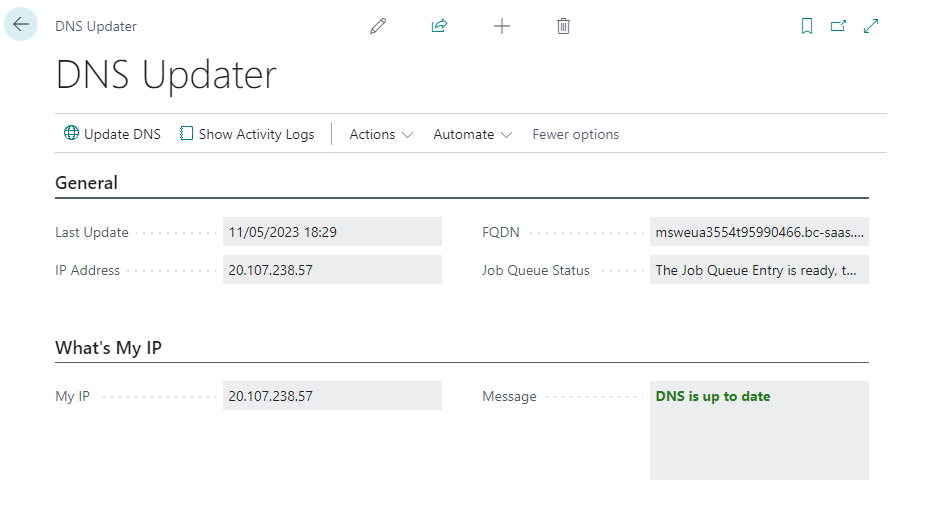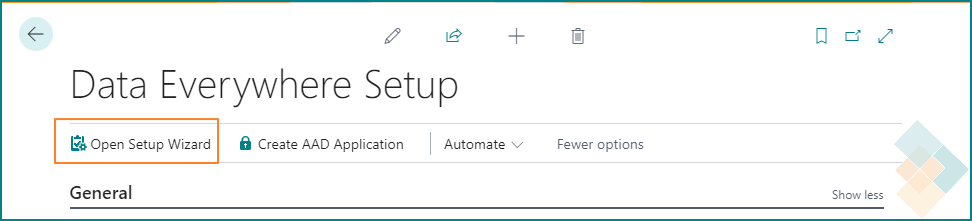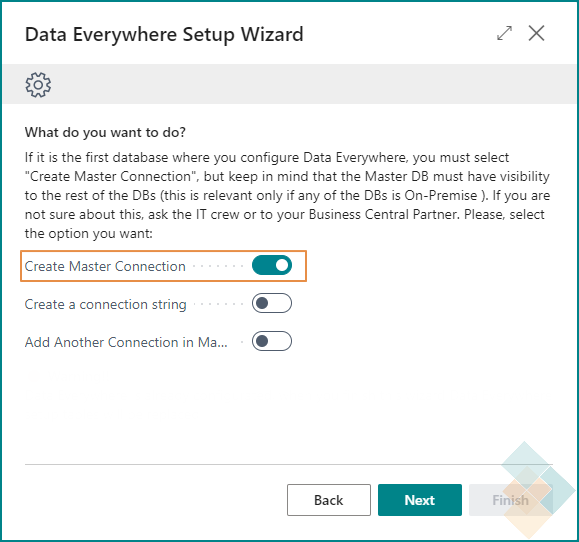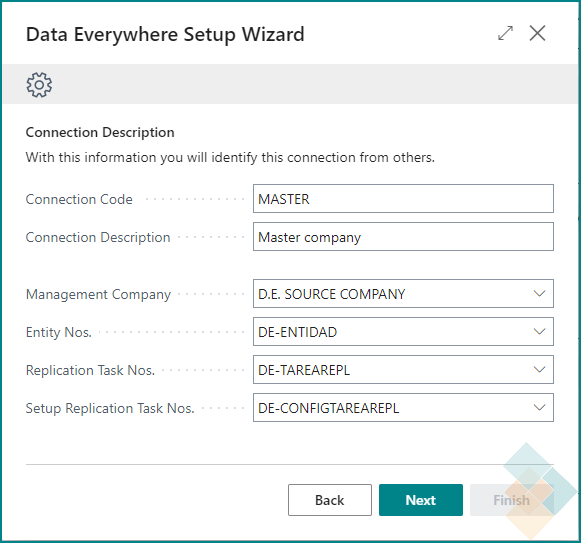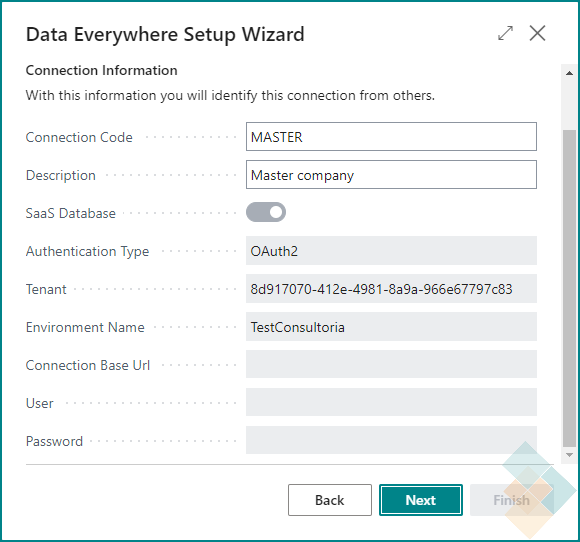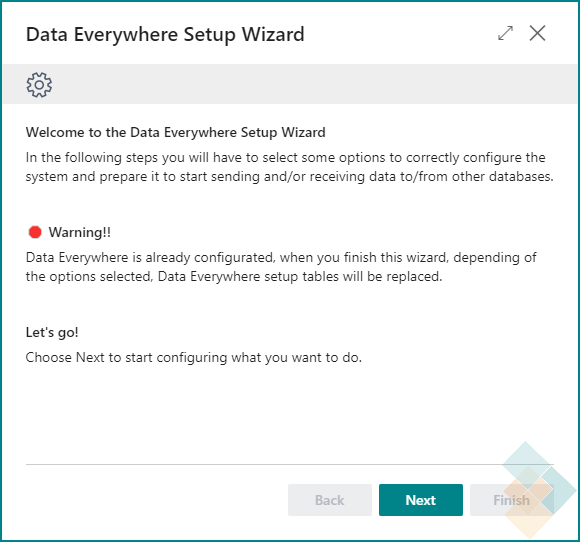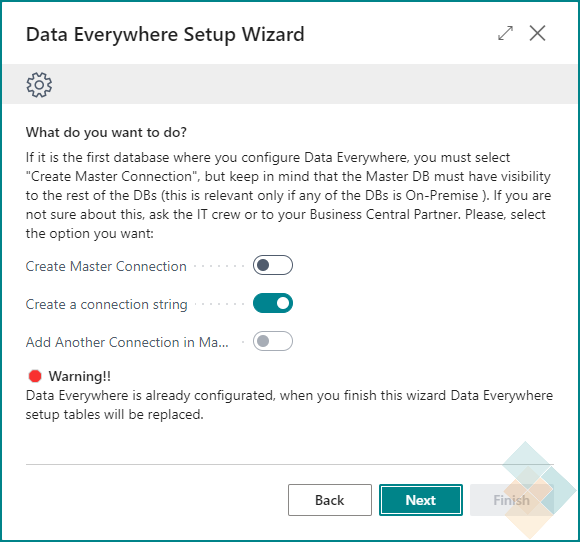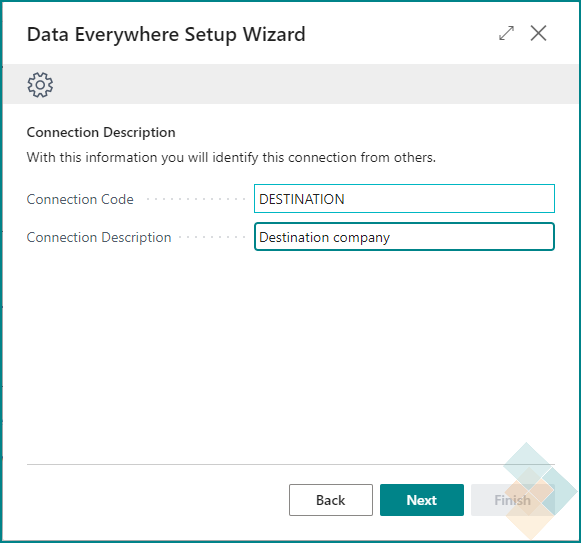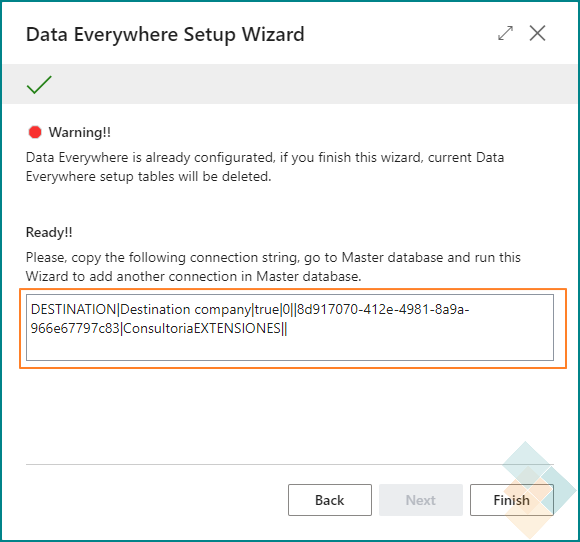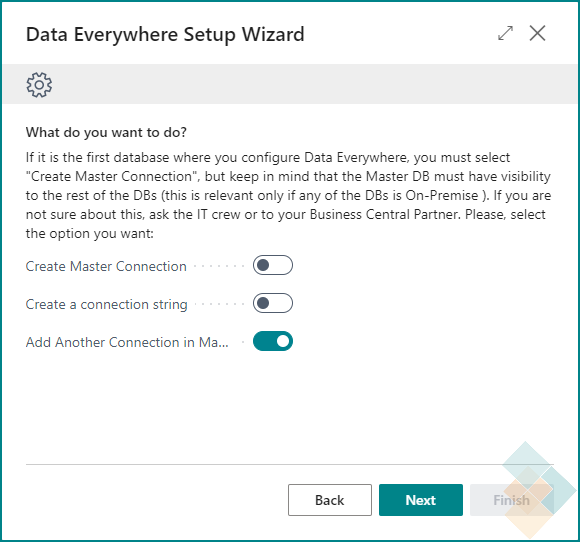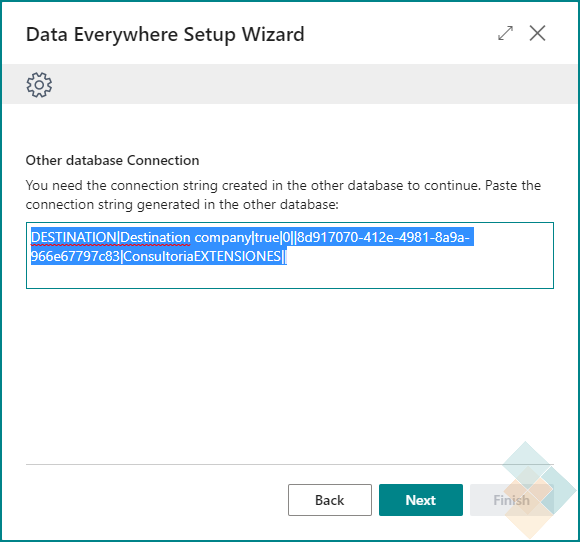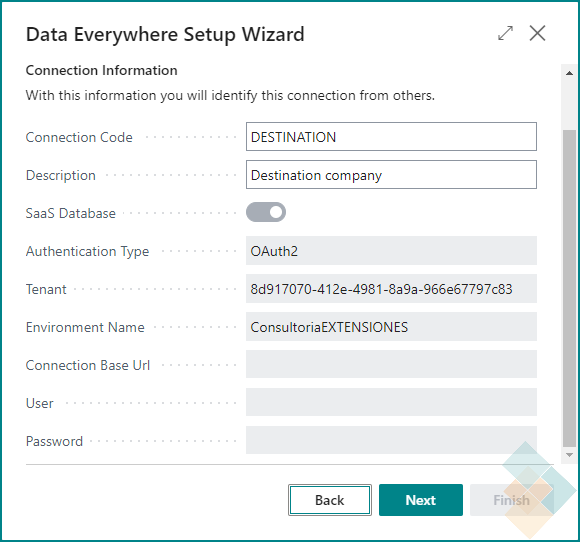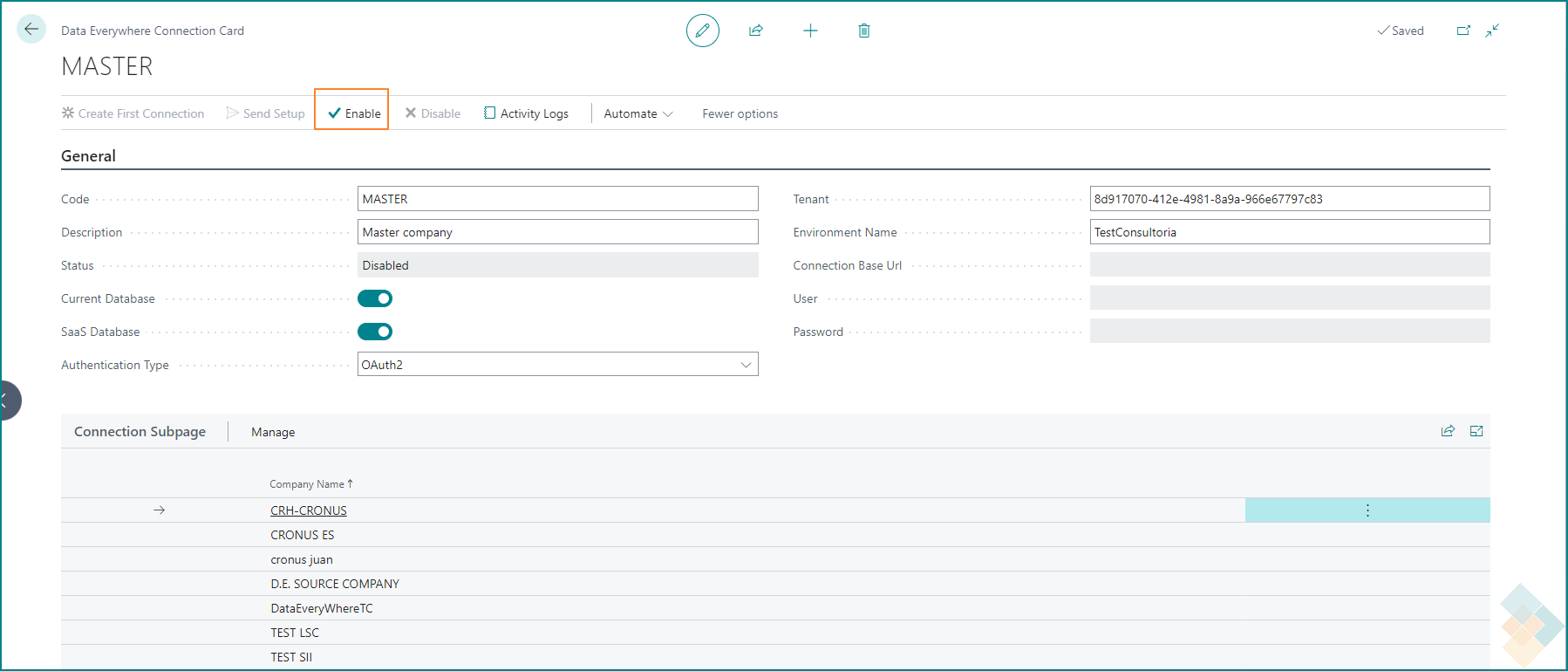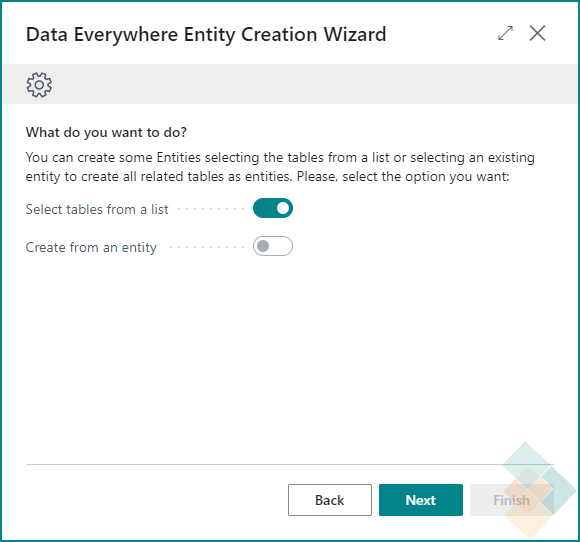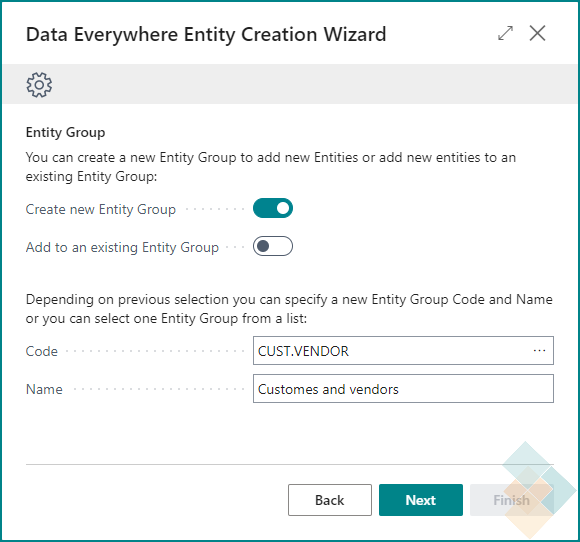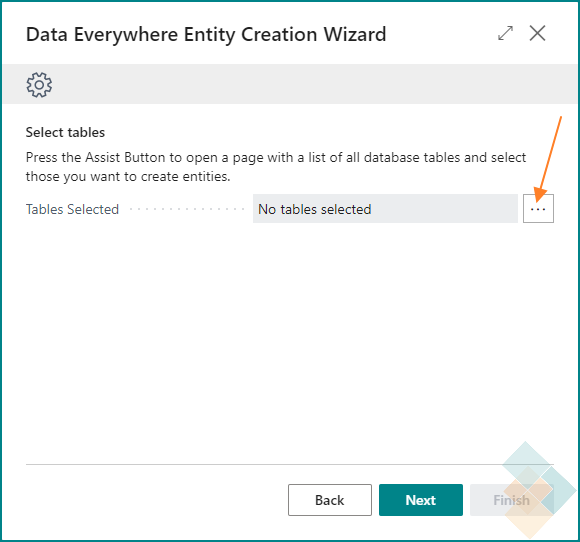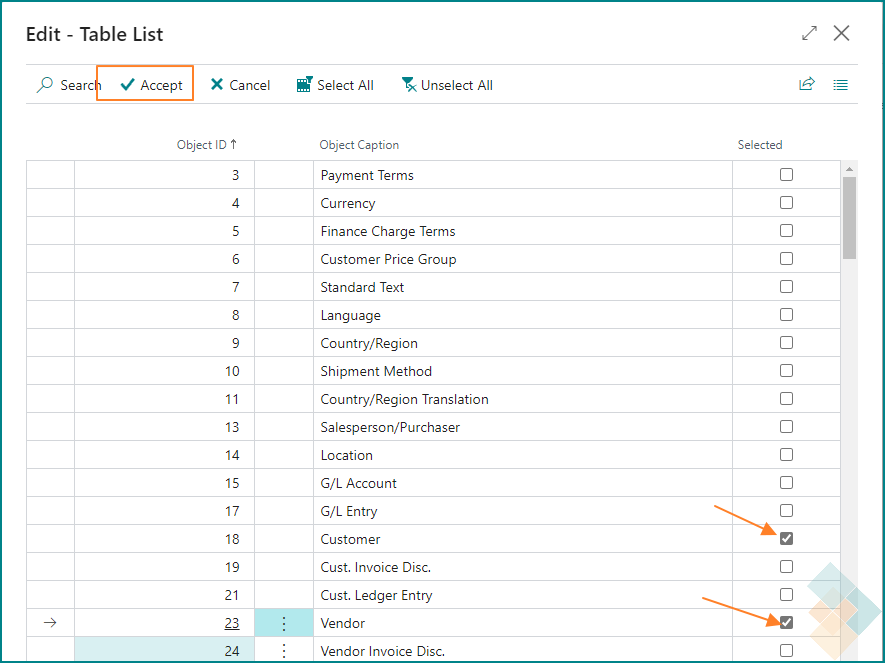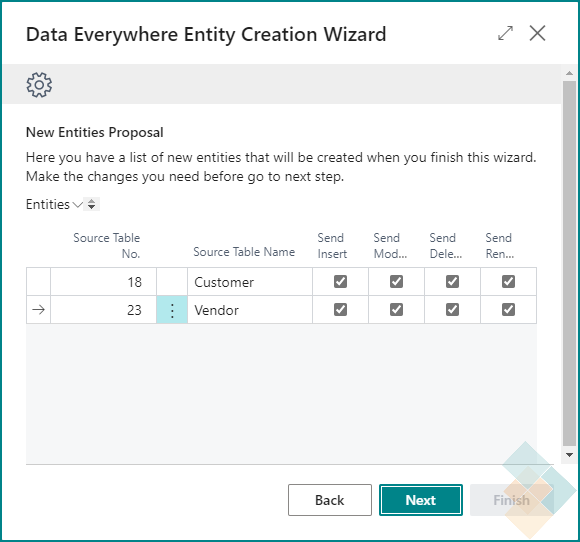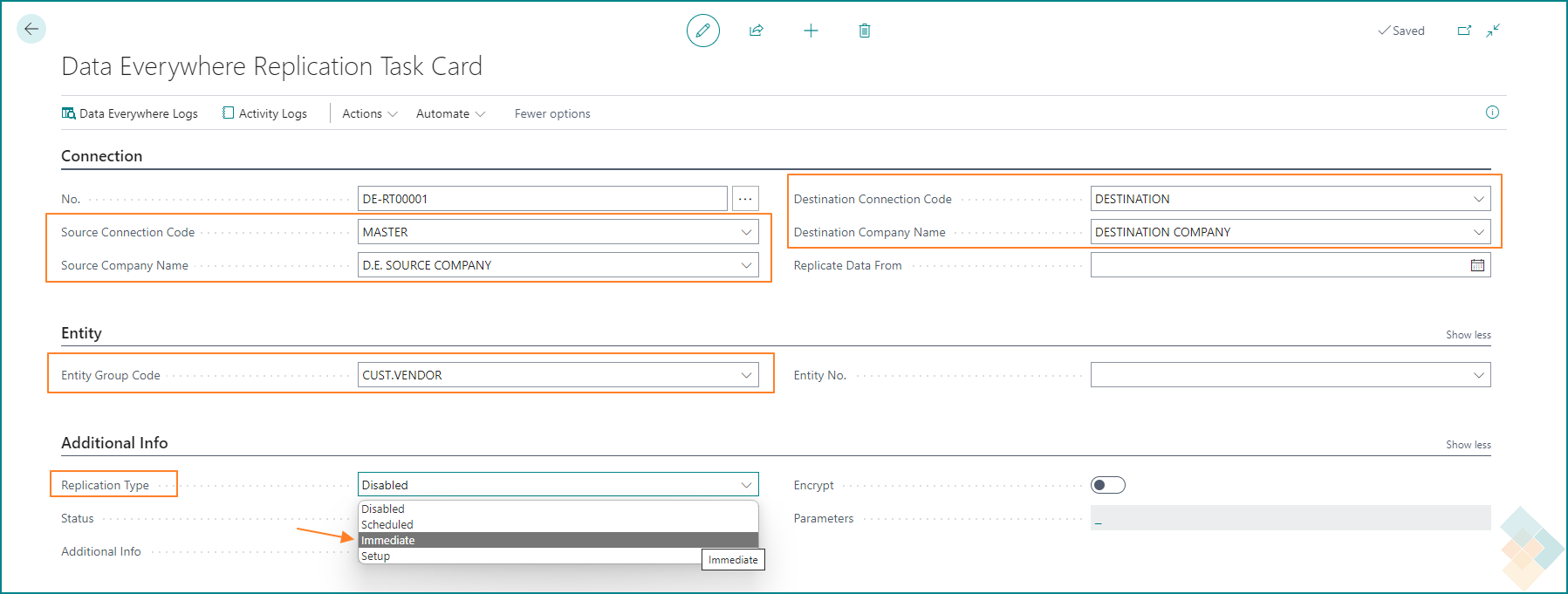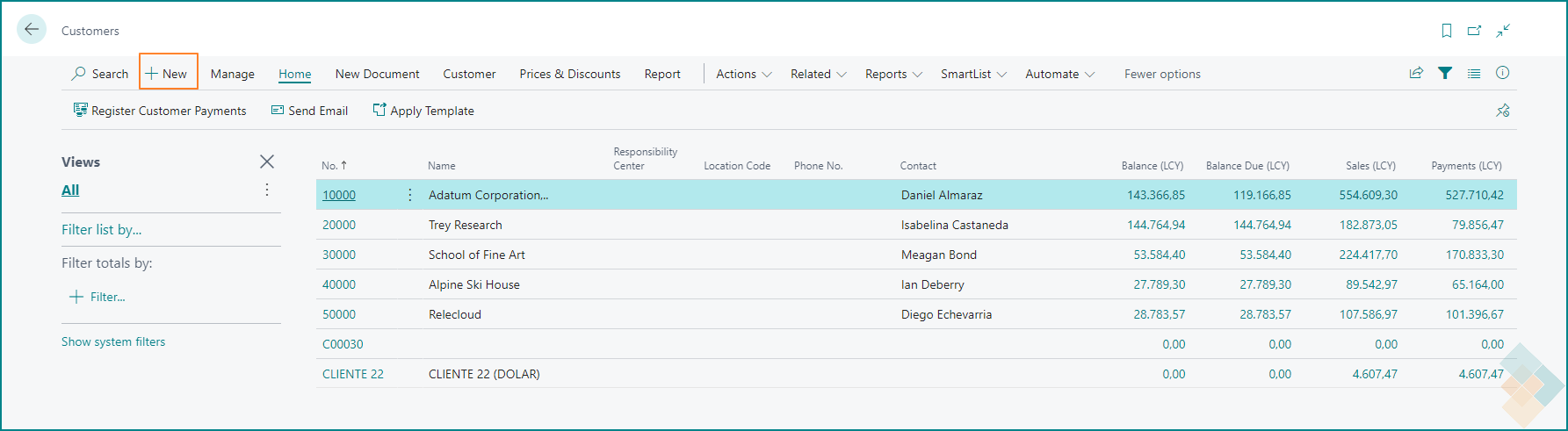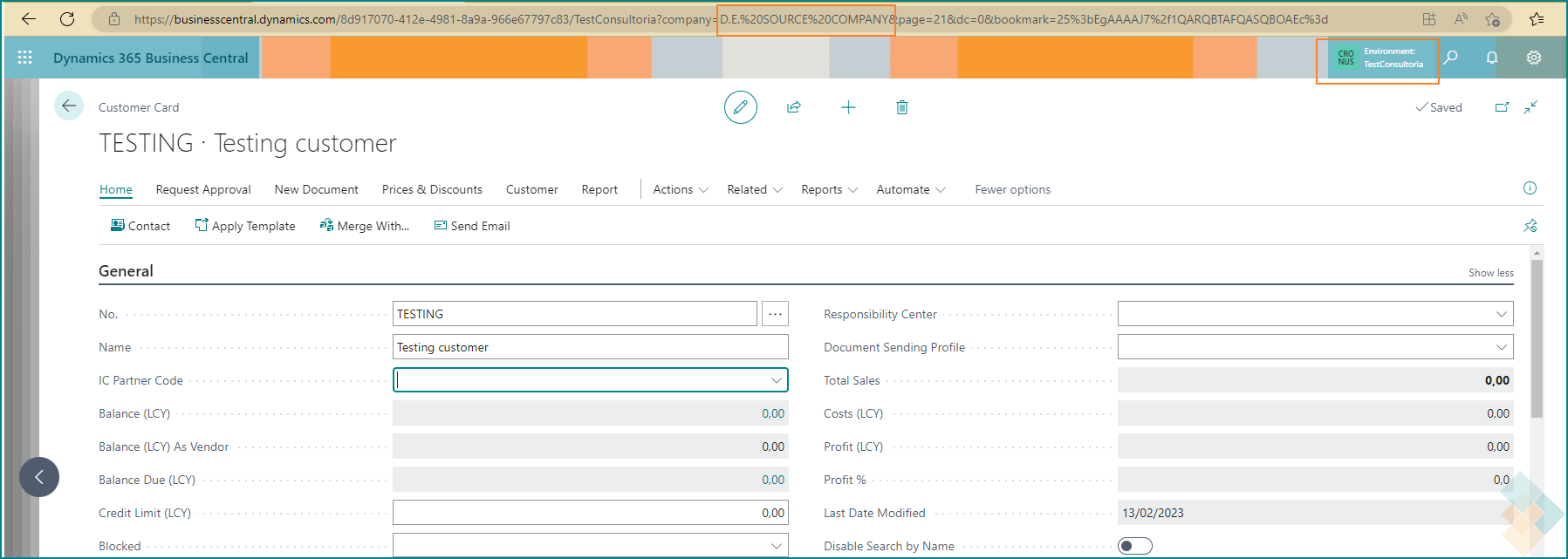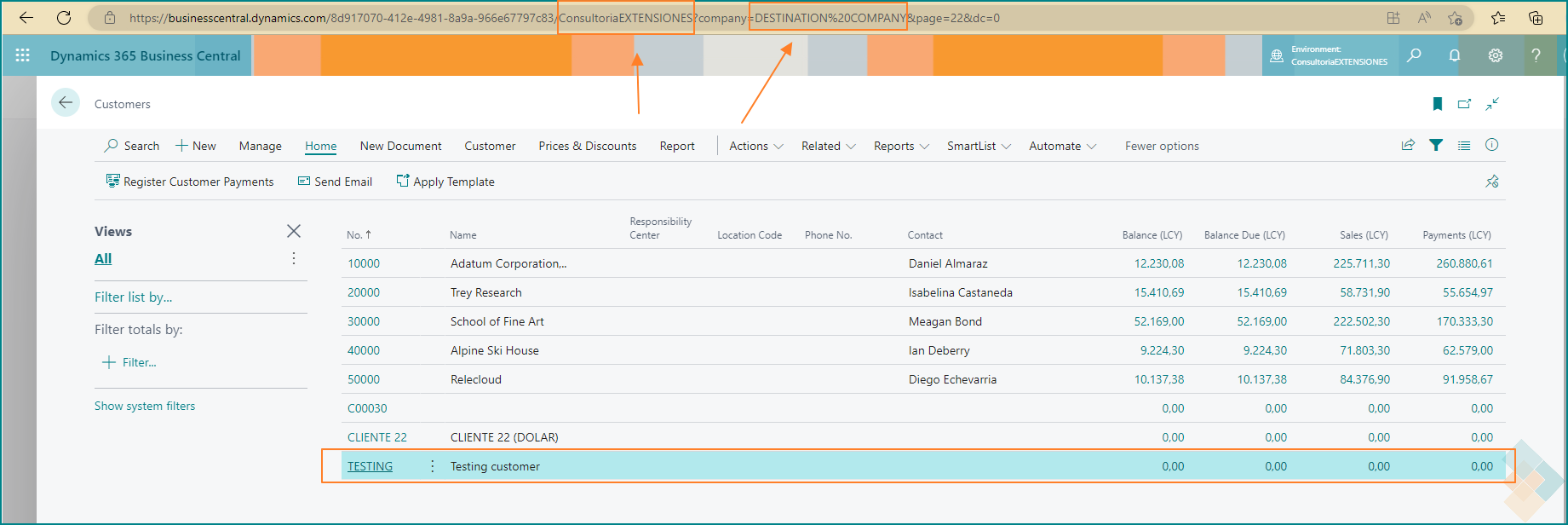Uso
Escenario
Abra 1:la página "DNS Updater".
Desde paraesta replicarpágina las tablas de clientes y proveedores entre 2 empresas con las siguientes caracterísicas:puede:
BaseActualizar el DNS a mano- Mostrar el registro de
datos:ambas son SaaSactividades MismoCrearTenantun Mov. cola proyecto para la actualización periódica y automatizada del DNSEmpresa Origen: D.E. Source CompanyEmpresa Destino: Destination Company
El tipo de replicación será inmediata.
1. CREACIÓN CONFIGURACIÓN EMPRESA MASTER
Para realizar la primera conexión se usaráVer el asistenteMov. decola configuración, accesible desde la ventana de Configuración de Data Everywhere:
En este punto se debe informar del Código de conexión y su descripción:
El sistema reconoce la información necesaria para crear la conexión:
2. CREACIÓN CONFIGURACIÓN EMPRESA DESTINO
Haciendo uso del mismo asistente se puede configurar la empresas destino. En este caso se compone de 2 pasos:
En la empresa destino: Hacer uso del Asistente para elegir la segunda opción:
En la ventana superior, el sistema recopila los datos necesarios para hacer la conexión. Es necesario COPIAR las líneas del recuadro.
En la empresa MASTER se usará de nuevo el asistente para usar el último punto:
En el recuadro se pegarán las líneas anteriormente copiadas:
El sistema automáticamente rellenará la información necesaria para crear la empresa destino.
2. ACTIVACIÓN DE LAS CONEXIONES CREADAS
En la tabla de conexiones Data Everywhere se observan las dos conexiones que se han añadido. Ahora, haciendo click sobre el código para entrar en la ficha de la conexión y poder activarla:
Esta activación se debe hacer para cada nueva conexión que se añada
3. ELECCIÓN DE LAS ENTIDADES (TABLAS) QUE SE VAN A REPLICAR
Se activará el asistente de configuración que podemos encontrar en la ventana de Lista de entidades de Data Everywhere:
Siguiendo los pasos, se elegirá "Seleccionar tablas desde una lista":
Se debe añadir el código y nombre del grupo que contendrá las tablas seleccionadas. En la siguiente ventana se seleccionará las tablas que forman el grupo. En este caso, las tablas 18 y 23 que hacen referencia a clientes y proveedores respectivamente:
El siguiente punto permite seleccionar bajo que acciones se debe activar la replicación. Por defecto se debe dejar todos marcados:
Una vez creadas aparecerán en el listado:
4. CREACIÓN DE LA TAREA DE REPLICACIÓN
La tarea de replicación es la encargada de ejecutar los procesos de replicación. Como se ha comentado, en este caso la replicación será inmediata. Para proceder, se debe dirigir a la tabla Tareas de Replicación para crear una nueva tarea:
En este punto se debe rellenar:
Código de conexión empresa origen y la empresa de origen.Código conexión y empresa destino.En código de grupo de entidad se pondrá elproyecto que se ha creadoduranteparaellaejemplo.actualización periódica del DNSEn
El tipoFQDN de replicaciónque se pondrá "Inmediata" para que el sistema se activeactualiza en el momentoDNS quede detecteGrupo unaDynasoft, modificación,siempre creación,va etc.a
Entener el momentosiguiente queformato:
[id de empresa destino el sistema crea automáticamente una tarea de replicación de tipo configuración. Esta es necesaria para replicar las diferentes configuraciones que se van añadiendo.
Una vez el tipo de replicación se ha seleccionado tarea queda activada.
5. ACCION DE REPLICACION
Una vez está configurado todocliente, se puede crearver undesde clientela información de prueba. La tarea de replicación actualmente está configurada por defecto para que comience a las 60 segundos de detectar la acción.licencia].bc-saas.com
Se creará un nuevo cliente:
Se observa que está creado en el entorno TestConsultoría y la empresa D.E. Source Company. En el momento de crearse la tarea de replicación se empieza a actualizar y va informando de los pasos que sigue:
Una vez el proceso ha finalizado, se observa que ha generado la ficha de cliente en la empresa destino:
Este escenario se puede hacer para tantas empresas y tablas se deseen replicar.